
একজন উইন্ডোজ কম্পিউটার ব্যবহারকারী হিসাবে, প্রসেসর আর্কিটেকচার এবং অপারেটিং সিস্টেম সংস্করণগুলির ক্ষেত্রে আপনি ইতিমধ্যেই জুড়ে এসেছেন। এটি নির্দিষ্ট কিছু প্রোগ্রামের ইনস্টলেশনের জন্য একটি মৌলিক ফ্যাক্টর যার জন্য অনেক উচ্চ স্তরের টাস্ক প্রসেসিং এবং সেইজন্য, প্রচুর পরিমাণে সংস্থান প্রয়োজন। এই বুদ্ধিতে, আপনি যদি এই ধরণের কোনও প্রোগ্রাম ডাউনলোড করার মুখোমুখি হন তবে আপনার কাছে বিকল্পগুলি থাকা খুব সম্ভব: 32-বিট এবং 64-বিট। অতএব, সঠিক বিকল্পটি ডাউনলোড করার জন্য আমার উইন্ডোজ ইনস্টলেশন 32 বা 64 বিট কিনা তা আমরা কীভাবে জানতে পারি তা ব্যাখ্যা করব।.
এটি এমন কিছু যা আমরা তিনটি ভিন্ন পথের মাধ্যমে জানতে পারি এবং এখানে আমরা আপনাকে দেখাব কোনটি যাতে আপনি আপনার পছন্দের সাথে সবচেয়ে উপযুক্ত একটি বেছে নিতে পারেন।
একটি 32-বিট বা 64-বিট অপারেটিং সিস্টেম কি?
যখন আমরা একটি অপারেটিং সিস্টেম বা প্রোগ্রামের বিট সম্পর্কে কথা বলি, তখন আমরা প্রসেসরের আর্কিটেকচারকে উল্লেখ করি।. পরেরটি প্রসেসরের অভ্যন্তরীণ কাঠামো ছাড়া আর কিছুই নয়, যা এটি RAM এর মতো অন্যান্য উপাদানগুলির সাথে কীভাবে যোগাযোগ করে তা সংজ্ঞায়িত করে। এটি প্রসেসর সমর্থন করতে সক্ষম কাজের সংখ্যার উপর সরাসরি প্রভাব ফেলে এবং এই কারণে উইন্ডোজের 32-বিট বা 64-বিট সংস্করণ রয়েছে। 64-বিটগুলি সাধারণত এমন কাজের জন্য ভিত্তিক হয় যার জন্য উচ্চ কম্পিউটিং শক্তি প্রয়োজন, যেমন ভিডিও সম্পাদনা, উদাহরণস্বরূপ। এই কারণেই এই ধরনের কাজের জন্য সফ্টওয়্যারটি সবসময় 64-বিট অপারেটিং সিস্টেমের জন্য থাকে।
আমার উইন্ডোজ 32 বা 64 বিট যে কোন প্রোগ্রাম আমরা ইনস্টল করতে চাই তার সঠিক সংস্করণ পেতে গুরুত্বপূর্ণ কিনা তা কিভাবে জানব।
32-বিট এবং 64-বিট আর্কিটেকচারের মধ্যে পার্থক্য কী?
এই দুটি আর্কিটেকচারের মধ্যে একটি মৌলিক পার্থক্য রয়েছে এবং তা হল কম্পিউটিং শক্তি, অর্থাৎ, 64-বিট আর্কিটেকচার কম সময়ে বেশি প্রক্রিয়া চালাতে সক্ষম।. একইভাবে, একটি ফ্যাক্টর রয়েছে যা আমরা আগে উল্লেখ করেছি তার সাথে অনেক কিছু করার আছে এবং এটি হল যে কম সময়ে আরও কাজ সম্পাদন করে, এটি আরও সংস্থান পরিচালনা করে। উইন্ডোজ ইনস্টল করার সময় এটি বেশ উল্লেখযোগ্য কিছু, যেহেতু 32-বিট সংস্করণটি 4 গিগাবাইট পর্যন্ত সনাক্ত করার জন্য সীমাবদ্ধ।
এর অংশের জন্য, এর 64-বিট সংস্করণে উইন্ডোজ ইনস্টল করার সময়, আমরা যে পরিমাণ RAM মেমরি চাই তা অন্তর্ভুক্ত করার সম্ভাবনা রয়েছে।. ফটোশপের মতো প্রোগ্রামগুলি হল 64-বিট সিস্টেমের জন্য অপ্টিমাইজ করা সফ্টওয়্যারের উদাহরণ, সর্বোত্তম সম্ভাব্য অভিজ্ঞতা প্রদানের জন্য সমস্ত উপলব্ধ সংস্থানগুলির সুবিধা গ্রহণ করে৷
আমার উইন্ডোজ 32-বিট বা 64-বিট কিনা আমি কিভাবে জানব?
শুরুতে আমরা মন্তব্য করেছি যে আমার উইন্ডোজ 32-বিট বা 64-বিট কিনা তা কীভাবে জানতে পারি যেটির জন্য আমরা বিভিন্ন পথ নিতে পারি। প্রতিটিরই নির্দিষ্ট ধাপ রয়েছে, কিন্তু, শেষ পর্যন্ত, তারা আমাদের প্রয়োজনীয় তথ্য সরবরাহ করবে।
পদ্ধতি 1: সম্পর্কে
প্রথম পদ্ধতির জন্য যেখানে আমরা উইন্ডোজের সংস্করণটি দেখতে পাব, এই পদক্ষেপগুলি অনুসরণ করুন:
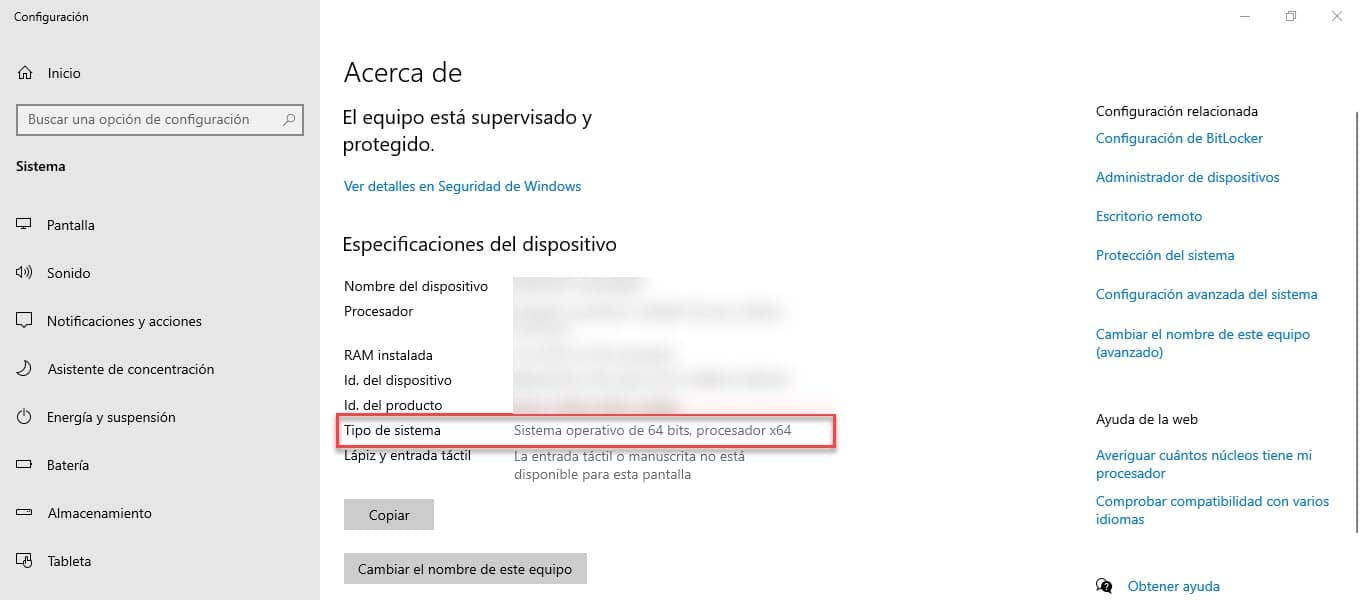
- স্টার্ট মেনুতে রাইট ক্লিক করুন।
- প্রবেশ "পদ্ধতি"।
- বিভাগে দেখুন আপনার সংস্করণ 34-বিট বা 64-বিট কিনা «সিস্টেমের ধরণ"।
পদ্ধতি 2: সিস্টেম তথ্য
আমার উইন্ডোজ 21 বা 64 বিট কিনা তা জানার দ্বিতীয় উপায় হল একটি কমান্ডের মাধ্যমে যা আমরা বিকল্পে প্রবেশ করব «চালান» অপারেটিং সিস্টেমের।
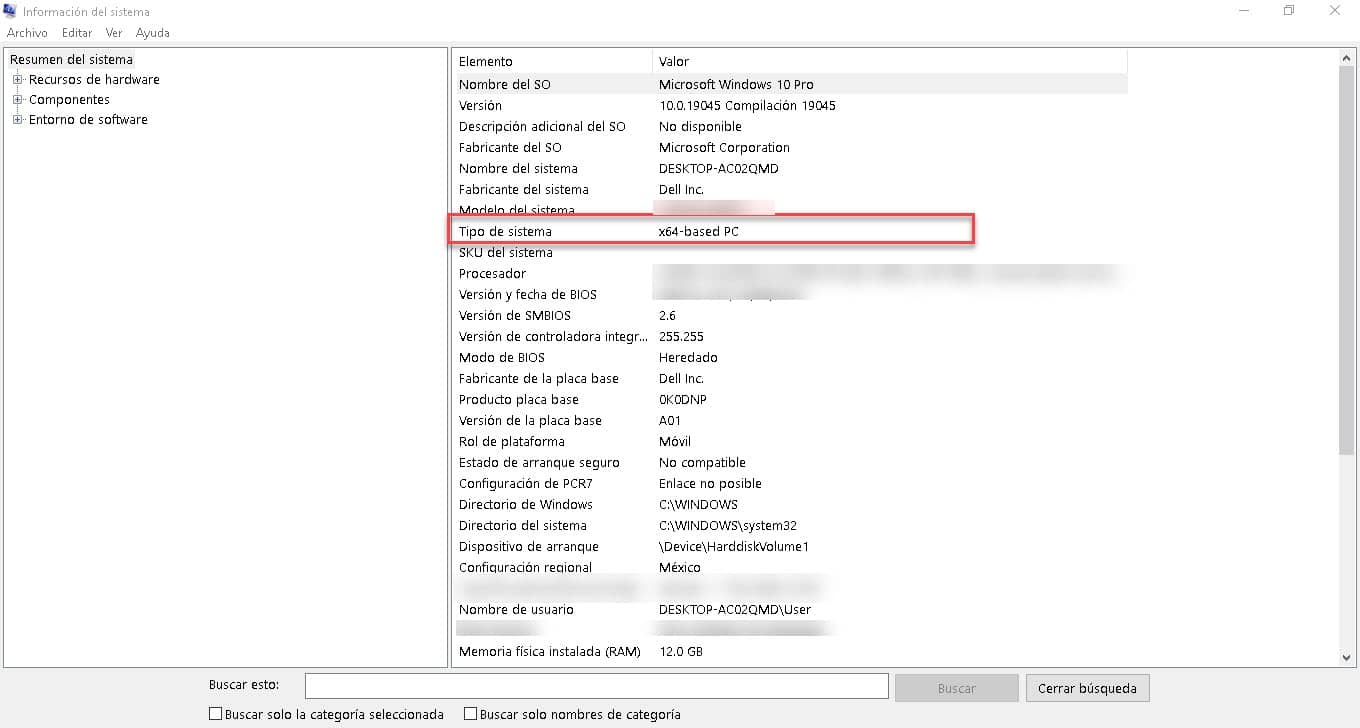
এটি করার জন্য, নিম্নলিখিত ধাপগুলি অনুসরণ করুন:
- Windows+R কী সমন্বয় টিপুন।
- নিম্নলিখিত কমান্ডটি লিখুন: MSINFO32
- প্রবেশ করুন।
- এন্ট্রি সনাক্ত করুন «সিস্টেমের ধরণ» নতুন উইন্ডোর ডানদিকে যা প্রদর্শিত হবে। সেখানে আপনি দেখতে পাবেন: x64-ভিত্তিক পিসি o x32-ভিত্তিক পিসি.
পদ্ধতি 3: CPU-Z (থার্ড পার্টি অ্যাপ্লিকেশন)
আপনি যদি নেটিভ বিকল্পগুলি ব্যবহার করতে না চান, তাহলে আমরা এই ক্ষেত্রেগুলির জন্য একটি সত্যিই দরকারী তৃতীয় পক্ষের বিকল্প সুপারিশ করি এবং সর্বোপরি, ব্যবহার করা খুব সহজ৷
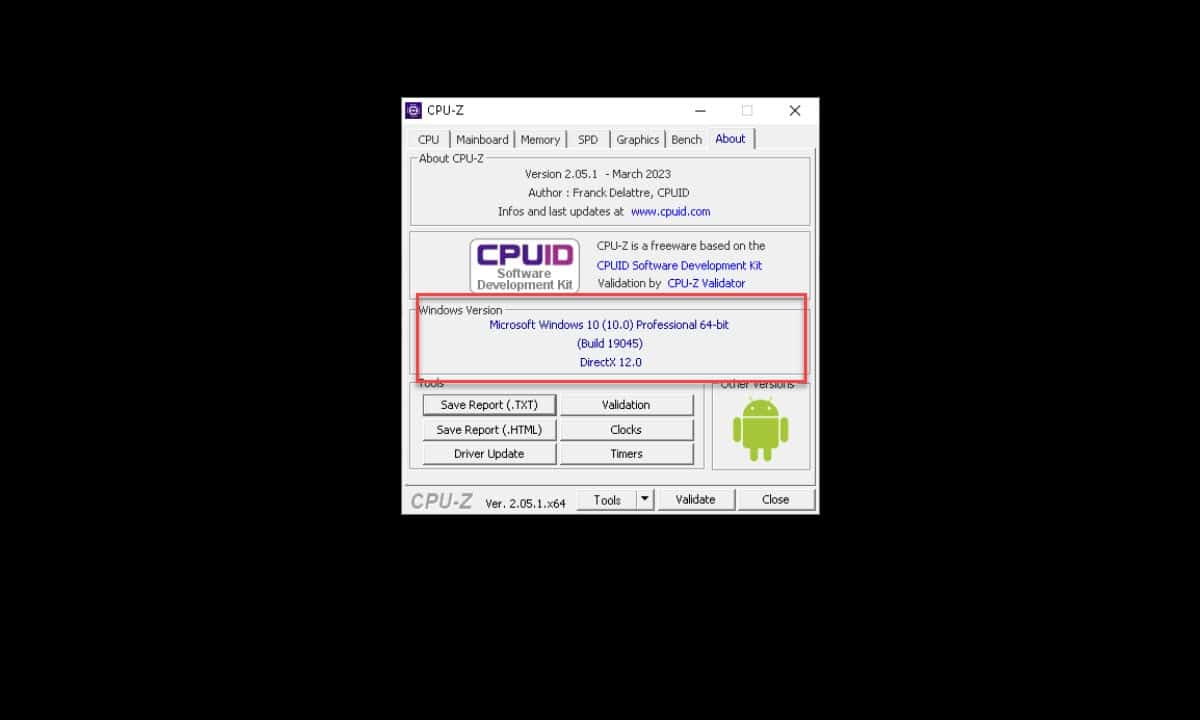
এটি সিপিইউ-জেড, কম্পিউটিং জগতের একটি ক্লাসিক এবং বিশেষত প্রযুক্তিগত কর্মীদের জন্য যারা এটি প্রায়শই ব্যবহার করেন, সঠিকভাবে তারা যে সরঞ্জামগুলিতে কাজ করেন সে সম্পর্কে বিস্তারিত তথ্য পেতে।. CPU-Z হল একটি অ্যাপ্লিকেশন যা প্রসেসরের আর্কিটেকচার এবং Windows ইনস্টলেশন সহ আপনার কম্পিউটারের হার্ডওয়্যারের সমস্ত বিবরণ পেতে সক্ষম।
ভুলে যাও, এই লিঙ্কটি অনুসরণ করুন এবং আপনি যে সংস্করণটি চান তা ডাউনলোড করুন, একটি ইনস্টলযোগ্য এবং একটি বহনযোগ্য একটি রয়েছে৷ আপনি যদি প্রায়শই প্রোগ্রামটি ব্যবহার করেন তবে এটি ইনস্টল করুন, অন্যথায় পোর্টেবল বিকল্পটি ব্যবহার করুন। CPU-Z কার্যকর করার সময়, এটি আপনার কম্পিউটার স্ক্যান করা শুরু করবে এবং কয়েক সেকেন্ডের মধ্যে, এর উইন্ডো প্রদর্শিত হবে।
আপনি যে অপারেটিং সিস্টেমটি ইনস্টল করেছেন তার সংস্করণে সরাসরি যেতে চাইলে শেষ ট্যাবে যান, যা চিহ্নিত করা হয়েছে «সম্পর্কে" CPU-Z সম্পর্কে তথ্যের ঠিক নীচে, আপনি আপনার কম্পিউটারে থাকা Windows ইনস্টলেশনের সম্পূর্ণ ডেটা দেখতে পাবেন, এর আর্কিটেকচার থেকে, এর এক্সিকিউটেবল সংস্করণের মাধ্যমে, সিস্টেমের ধরন পর্যন্ত।
এটি লক্ষ করা উচিত যে CPU-Z একটি খুব হালকা অ্যাপ্লিকেশন এবং এটি আপনার কম্পিউটারের সংস্থানগুলিকে নিষ্কাশন করবে না। উপরন্তু, এটি শুরু করতে এবং আমরা যে তথ্য চাই তা পেতে কয়েকটি ক্লিকই যথেষ্ট।